Langkah 1 : Membuka dan menduplicate foto
Buka foto yang akan kita edit dengan photoshop, Jika ingin membuat tutorial dengan foto yang sama dengan kami, anda bisa mendownloadnya dibagian Resource.

Langkah 2 : Membuat seleksi
Setelah foto kita gandakan, pilih Lasso tool pada toolbox photoshop. Buat seleksi pada objek utama kita.

Haluskan seleksi dengan menambah filter di Select > Modify > Feather (Shift + F6)
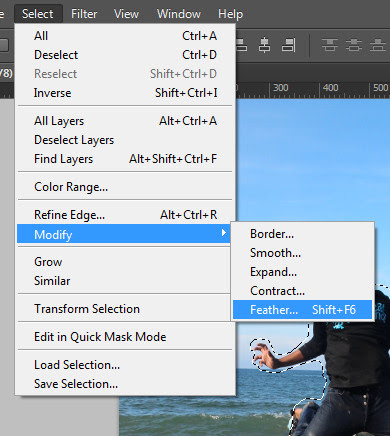
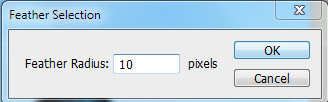

Langkah 3 : Membuat efek Radial blur
Saatnya memberikan efek radial blur, Setelah background terseleksi beri efek Filter > Blur > Radial Blur. Pada window yang tersedia, beri nilai Amount sebesar 35 Dengan Method Zoom dan Quality Best.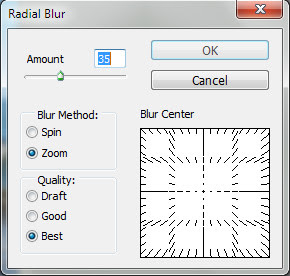

Punya android cuman untuk main game? wah sayang sekali kalo Android
mahalmu hanya dipake buat main game dan chatting, mending dapatin uang
jajan tambahan, info lengkap cek blog saya disini atau bagi kamu yang suka menulis dan ingin menulis tutorial disini, silahkan cek halaman ini.
Demikian
3 langkah mudah membuat efek Radial blur dengan photoshop. Semoga
tutorial ini bermanfaat dan bantu saya Like/+1 untuk menyemangati saya.
:DSumber:http://psdesain.net/membuat-efek-radial-blur-dengan-photoshop.html
Tidak ada komentar:
Posting Komentar